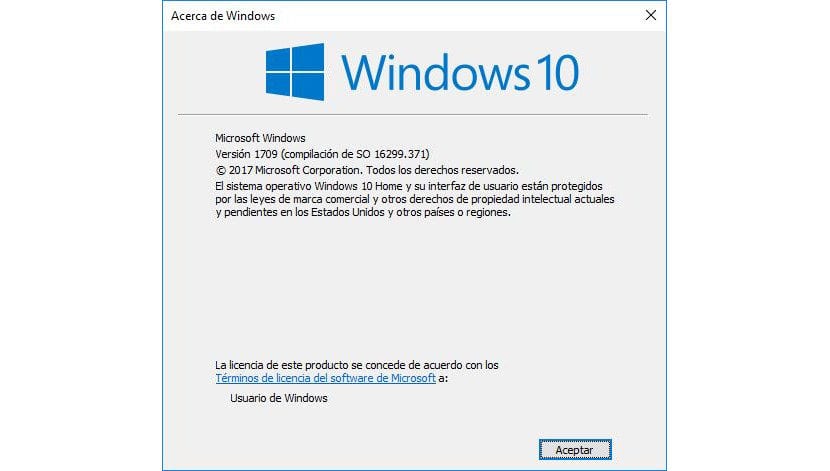
Pokretanjem Windowsa 10, Microsoft je pokrenuo program Insider, program u kojem bilo koji korisnik koji to želi može se pridružiti Windows beta programu. Microsoft nam nudi različite prstenove na koje se možemo prijaviti za primanje vijesti o novoj verziji prije konačnog lansiranja.
Ako ste dio programa Insider i želite znati konkretno koja je najnovija verzija koju ste instalirali na svoj računar, Da bismo znali jesu li nove funkcije dostupne na vašem računaru, prije svega moramo znati koja je verzija izrade koja je pokrenuta na našem računaru.
Ove informacije ne možemo ga lako pronaći Kroz različite opcije konfiguracije koje nam Windows nudi, tako da moramo pribjeći maloj aplikaciji koja je izvorno instalirana u sustavu Windows. Govorim o aplikaciji winver.exe, aplikaciji koju jednostavno moramo pokrenuti kako bi nam pokazali specifične informacije o gradnji koju koristimo.
Ove informacije, povremeno, važno je znati je, Ako u izbornicima tražimo opciju koju, iako bi trebala biti dostupna, ne možemo je naći na bilo koji način, kao što je to bio moj slučaj, što me motiviralo da potražim metodu da znam koja je građa mog tim.
Kakva je gradnja mog tima
Kao kad želimo pokrenuti aplikaciju zasnovanu na dvije ili tako nešto ne nudi nam izravan pristup kroz različite izbornike Windows, moramo otići u okvir za pretragu Cortane i unijeti ime aplikacije, aplikacije koja se, kao što sam već spomenuo, naziva winver.exe
Kada je pokrenut, Windows pokazat će nam broj verzije Windowsa koji imamo kao i broj izrade, tako da se možemo riješiti sumnji i znati je li naš tim zaista dobro ažuriran na najnoviju verziju ili nije.